
Selesaikan masalah ikon kelantangan tidak boleh dibuka dalam WIN10 Baru-baru ini, ramai pengguna telah melaporkan bahawa selepas menaik taraf kepada sistem WIN10, mereka mendapati ikon kelantangan tidak boleh dibuka, dan tiada apa yang berlaku walaupun ia diklik. Untuk masalah ini, editor PHP Baicao telah membawakan anda penyelesaian Butiran berikut akan membimbing anda untuk menyelesaikan masalah ini secara beransur-ansur dan memulihkan fungsi normal ikon kelantangan.
Di bawah sistem Win10, tekan dan tahan kombinasi kekunci pintasan [Win+R] pada papan kekunci untuk membuka [Run] dalam kotak dialog [Run] yang terbuka, masukkan perintah [regedit], dan kemudian klik [OK]; .
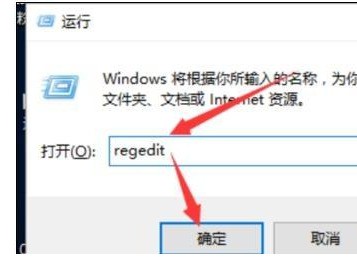
Selepas mengklik butang OK, sistem akan membuka tetingkap dialog [Registry Editor] dalam tetingkap penyuntingan pendaftaran yang dibuka, mengembangkan pilihan [HKEY_LOCAL_MACHINESOFTWAREMicrosoftWindowsCurrentVersionRun] di anak tetingkap kiri.
Dalam tetingkap kanan pilihan [Run], buat pilihan nilai rentetan baharu bernama [systray.exe] dan klik dua kali butang tetikus kiri untuk membukanya.
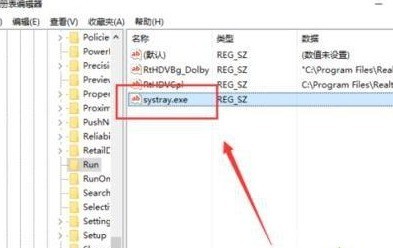
Dalam tetingkap rentetan edit yang dibuka, ubah suai nilainya kepada [[C: WindowsSystem32systray.exe]], dan kemudian klik [OK].
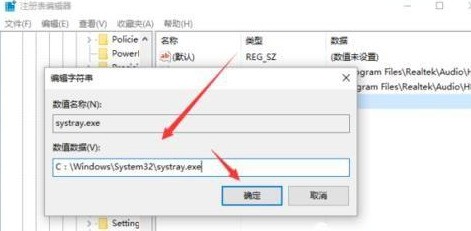
Atas ialah kandungan terperinci Penyelesaian kepada masalah bahawa ikon kelantangan tidak boleh dibuka dalam WIN10. Untuk maklumat lanjut, sila ikut artikel berkaitan lain di laman web China PHP!
 suis bluetooth win10 tiada
suis bluetooth win10 tiada
 Mengapakah semua ikon di penjuru kanan sebelah bawah win10 muncul?
Mengapakah semua ikon di penjuru kanan sebelah bawah win10 muncul?
 Perbezaan antara tidur win10 dan hibernasi
Perbezaan antara tidur win10 dan hibernasi
 Win10 menjeda kemas kini
Win10 menjeda kemas kini
 Perkara yang perlu dilakukan jika suis Bluetooth tiada dalam Windows 10
Perkara yang perlu dilakukan jika suis Bluetooth tiada dalam Windows 10
 win10 menyambung ke pencetak kongsi
win10 menyambung ke pencetak kongsi
 Bersihkan sampah dalam win10
Bersihkan sampah dalam win10
 Bagaimana untuk berkongsi pencetak dalam win10
Bagaimana untuk berkongsi pencetak dalam win10




